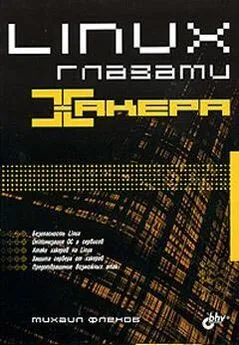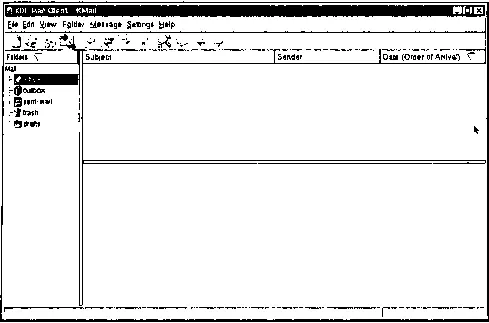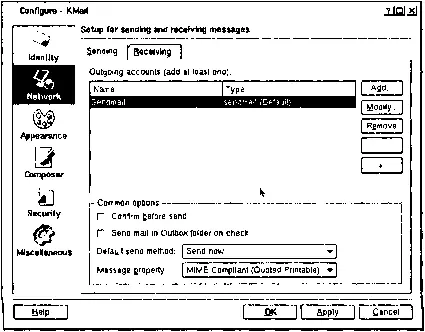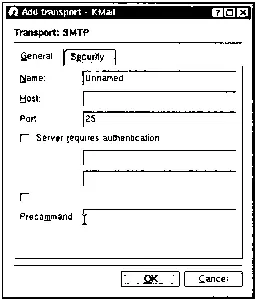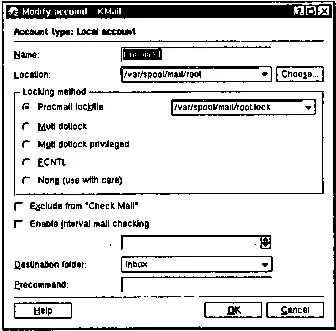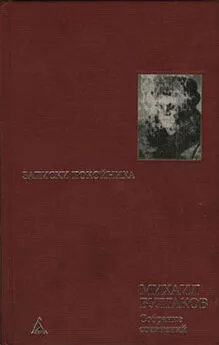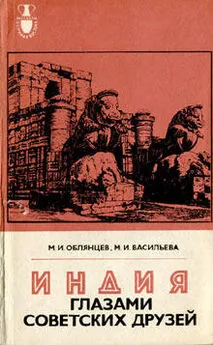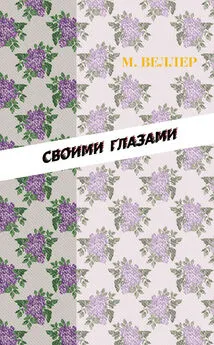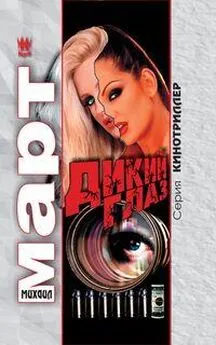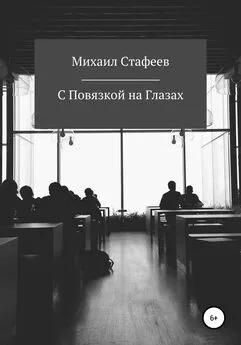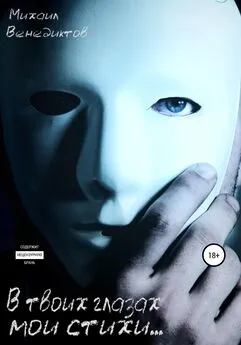Михаил Флёнов - Linux глазами хакера
- Название:Linux глазами хакера
- Автор:
- Жанр:
- Издательство:БХВ-Петербург
- Год:2005
- Город:Санкт-Петербург
- ISBN:5-94157-635-8
- Рейтинг:
- Избранное:Добавить в избранное
-
Отзывы:
-
Ваша оценка:
Михаил Флёнов - Linux глазами хакера краткое содержание
Рассмотрены вопросы настройки ОС Linux на максимальную производительность и безопасность. Описаны потенциальные уязвимости и рекомендации по предотвращению возможных атак. Дается подробное описание настройки прав доступа и конфигурирования сетевого экрана. Показано, как действовать при атаке или взломе системы, чтобы максимально быстро восстановить ее работоспособность и предотвратить потерю данных.
Для пользователей, администраторов и специалистов по безопасности
Linux глазами хакера - читать онлайн бесплатно ознакомительный отрывок
Интервал:
Закладка:
Можно обойтись и без клиента, а соединение с сервером осуществлять напрямую через сервис Telnet. Благо команды SMTP достаточно простые и их легко использовать. В этом случае для отправки почты нужно подключиться к 25 порту (SMTP-порт), а для получения — к 110 (порт POP3).
8.2. Работа почты
Рассмотрим работу ящиков на примере почтового клиента KMail — графическая программа, которая у вас должна быть, если установлен KDE. Для ее запуска из главного меню Linux выберите строку Internet/KMail. Перед вами откроется окно, как на рис. 8.1.
Рис. 8.1. Главное окно программы KMail
Программа еще не знает, с каким почтовым ящиком мы хотим работать, это необходимо настроить. Нажмите меню Settings/Configure KMail. Перед вами откроется окно конфигурации. Выберите раздел Network, и вы увидите окно из двух вкладок: Sendingи Receiving.
Рис. 8.2. Окно сетевых настроек
На вкладке Sendingмы должны указать параметры сервера, через который будет происходить отправка. По умолчанию уже настроен локальный sendmail, но если почтовый сервер расположен на другом компьютере? Давайте удалим существующую запись (выделите и нажмите кнопку Remove), а потом создадим свою.
Нажмите кнопку Addдля добавления новой записи. Перед вами появится окно выбора протокола: SMTP или Sendmail. Выбираем SMTP, как наиболее универсальный вариант. Вслед за этим откроется окно, в котором нужно указать параметры SMTP-сервера, через который мы будем посылать почту (рис. 8.3).
Рис. 8.3. Окно настроек SMTP-сервера
В этом окне нам нужно заполнить следующие поля:
□ Name— имя сервера, которое может быть любым;
□ Host— адрес SMTP-сервера. Если вы используете локальный сервер, то можно указать localhost или 127.0.0.1;
□ Port— порт SMTP-сервера. Чаще всего используется 25 порт, но это значение может быть изменено;
□ если сервер требует аутентификации, то поставьте галочку в Server requires authenticationи заполните открывшиеся поля Loginи Password.
Если вы не первый день в Интернете и работали с электронной почтой, то процесс создания параметров SMTP-сервера не должен вызвать проблем.
Теперь рассмотрим настройку сервера для чтения почты. Перейдите на вкладку Receiving, и вы увидите список серверов. Выделите имеющиеся записи и удалите. Нажмите кнопку Add, чтобы добавить сервер, через который мы будем получать почту. Перед вами откроется окно, в котором нужно выбрать тип сервера: Local mailbox, POP3, IMAP, Maildir Mailbox. Чаще используется POP3, и процесс его создания схож с SMTP-сервером. Вы также должны указать адрес сервера, порт (по умолчанию 110) и имя с паролем.
Наиболее интересным может оказаться использование локального ящика. Даже если SMTP-сервер не установлен, в системе создается директория с локальным почтовым ящиком, куда для администратора root помимо привычных E-mail попадают извещения по безопасности. Если вы работаете в консоли и увидели сообщение типа "You have new mail", то это означает, что в ваш ящик в локальной директории попало новое сообщение. Для его проверки лучше всего использовать почтовый клиент.
Итак, создадим новую учетную запись, чтобы можно было в удобном виде читать сообщения по безопасности. Щелкните кнопку Add, и перед вами появится окно выбора типа сервера. Укажите тип ящика Local mailboxи нажмите кнопку OK. Вы увидите окно создания нового аккаунта, как на рис. 8.4.
Рис. 8.4. Окно настроек аккаунта Local Mailbox
Здесь необходимо заполнить следующие поля:
□ Name— имя записи, может быть любым;
□ Location— расположение локального ящика. По умолчанию все ящики хранятся в директории /var/spool/mail/имя, где имя — это имя пользователя. Для администратора root размещение будет /var/spool/mail/root.
Остальные параметры, чаще всего, остаются заданными по умолчанию, если администратор не натворил чего-то особого в конфигурации.
Попробуйте прочитать почту разными протоколами. Убедитесь, что сообщения приходят на ваш почтовый ящик и доходят до получателя. Даже с настройками по умолчанию все должно работать верно. В дальнейшем мы рассмотрим некоторые специфичные настройки, которые помогут сделать ваш почтовый сервер более безопасным, но прежде чем приступать к улучшениям, нам нужно удостовериться, что работает базовый вариант.
8.2.1. Безопасность сообщений
E-mail-сообщения пересылаются по сети в виде чистого текста. Если злоумышленник перехватит такое сообщение, то без проблем сможет его прочитать. При передаче конфиденциальной информации необходимо использовать шифрование.
Наиболее распространенными методами шифрования на данный момент являются:
□ S/MIME (Secure/Multipurpose Internet Mail Extensions, безопасные многоцелевые расширения электронной почты в сети Интернет) — этот стандарт шифрования поддерживается в основном почтовыми клиентами Netscape и его клонами. Это накладывает некоторые ограничения, ведь не все пользователи привыкли пользоваться именно этими программами;
□ PGP — программа шифрования, используется во многих областях, в том числе и в почтовых сообщениях. Этот стандарт поддерживает большое количество почтовых клиентов. Существует несколько реализаций PGP, но многие специалисты рекомендуют использовать программу GnuPG. Нет, она не лучше других, потому что все PGP-клоны используют один и тот же принцип. Просто GnuPG разработана за пределами США, где уже не действует закон об ограничении длины ключа.
Таким образом, мы шифруем текст сообщения. Но сам протокол работает без шифрования, поэтому все пароли передаются по сети в чистом виде, и их тоже необходимо защитить. Для этого можно использовать один из современных стандартов RFC 1734 (MD5 APOP Challenge/Response), RFC 2095 (MD5 CRAM-HMAC Challenge/Response) или прибегнуть к помощи stunnel.
8.3. Полезные команды
Давайте рассмотрим некоторые команды, которые помогут вам в администрировании sendmail-сервера:
□
hoststat— показать состояние хостов, которые недавно работали с локальным почтовым сервером. Команда является эквивалентом sendmail -bh, которая по умолчанию неактивна;
Интервал:
Закладка: